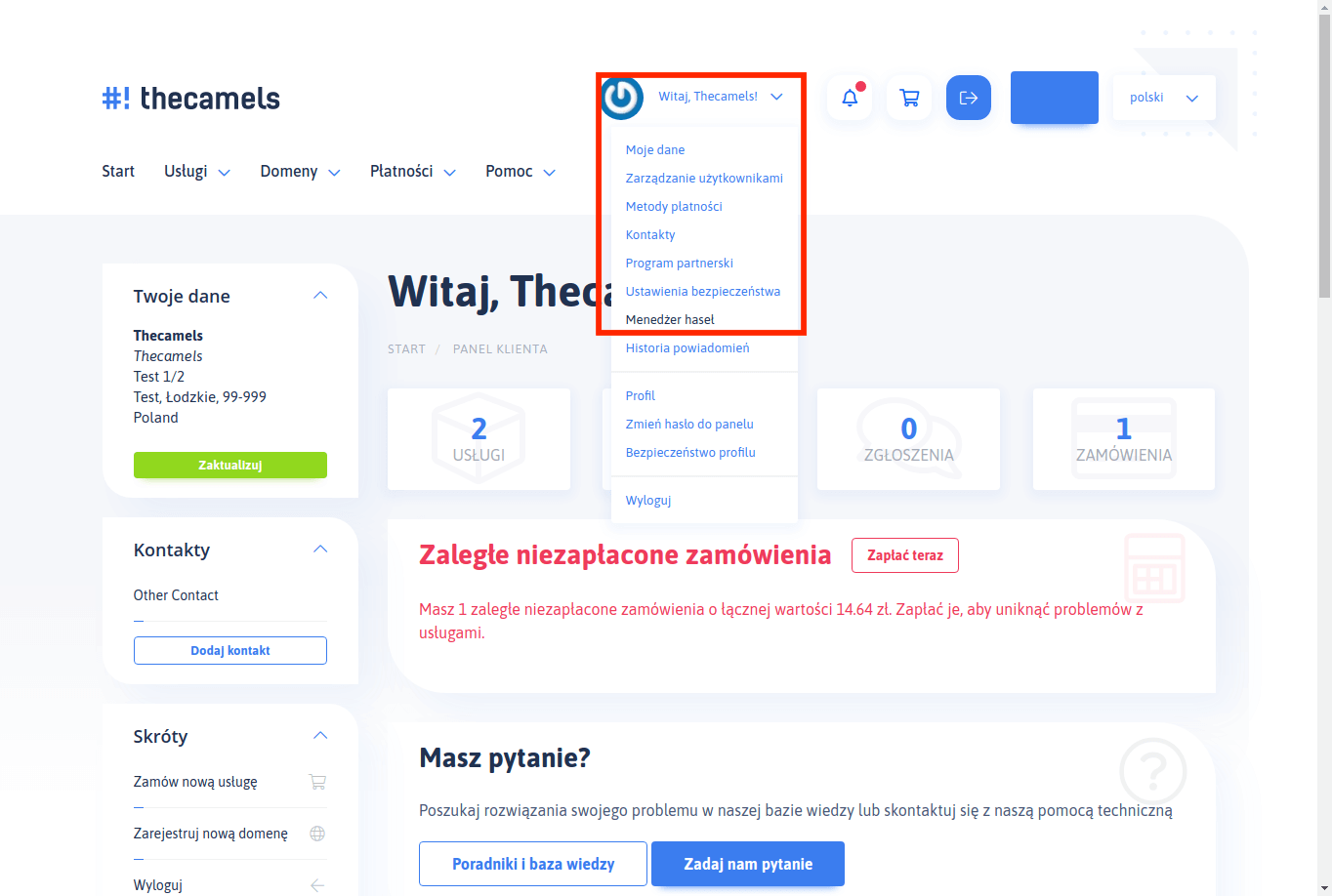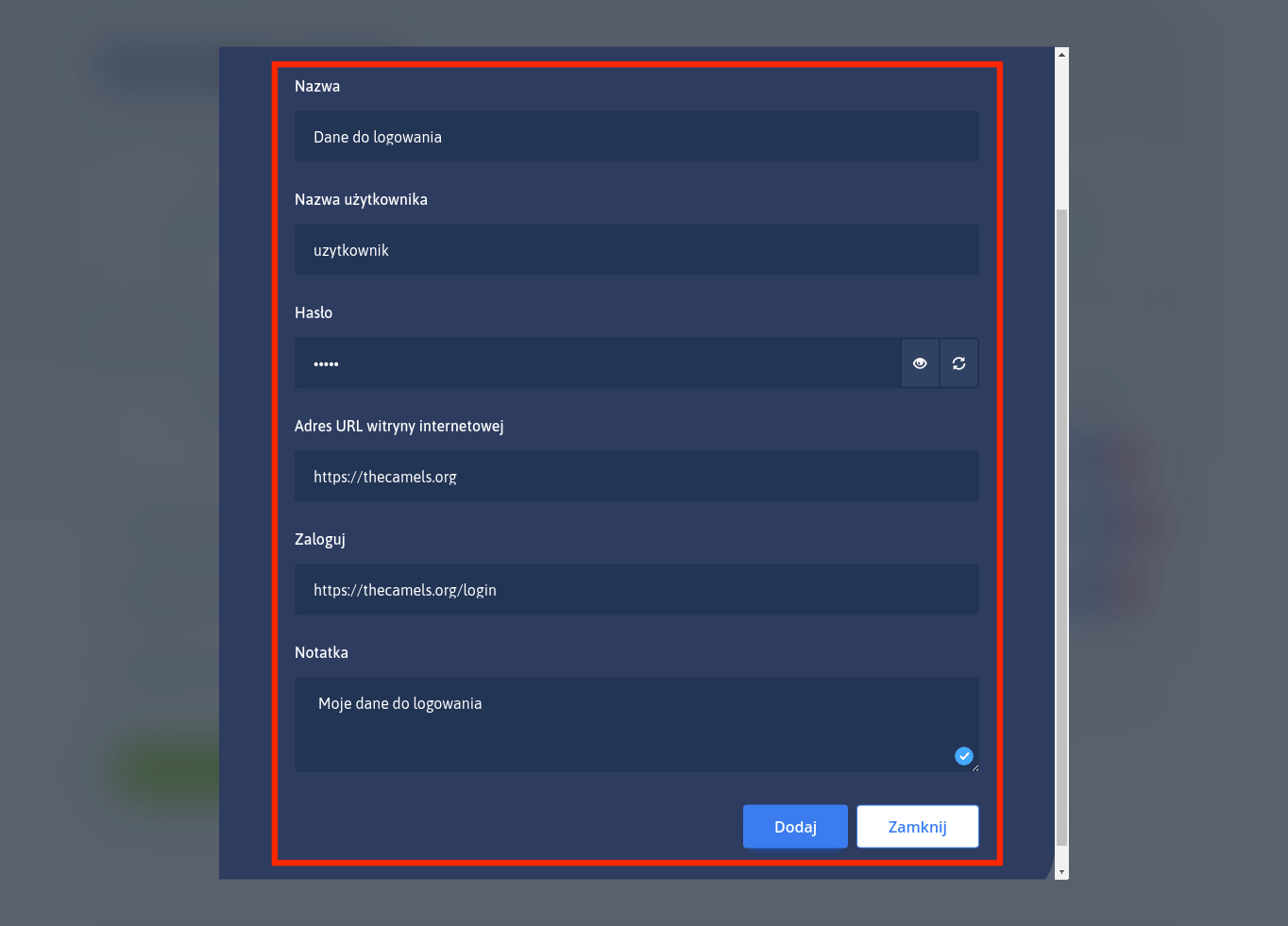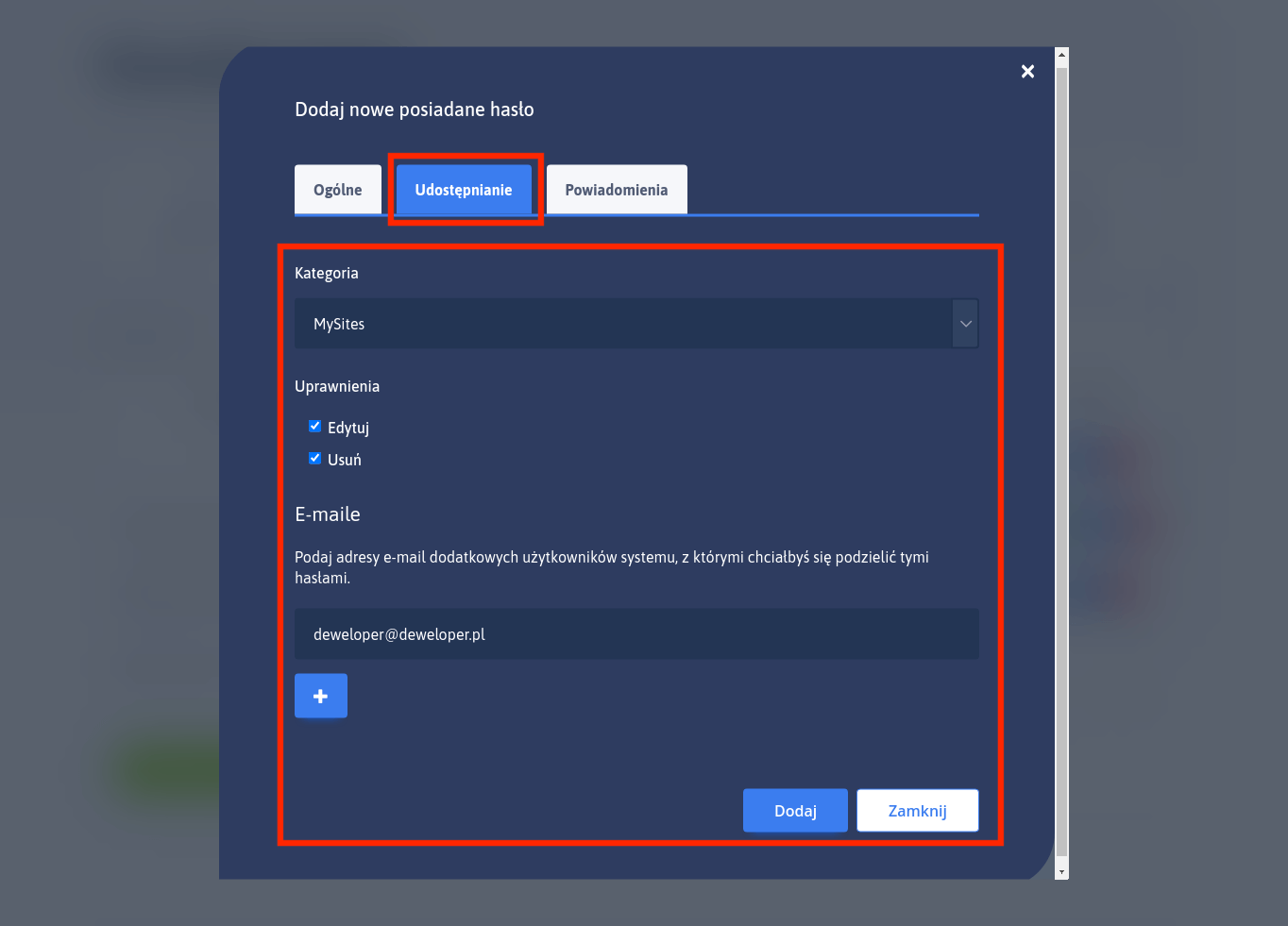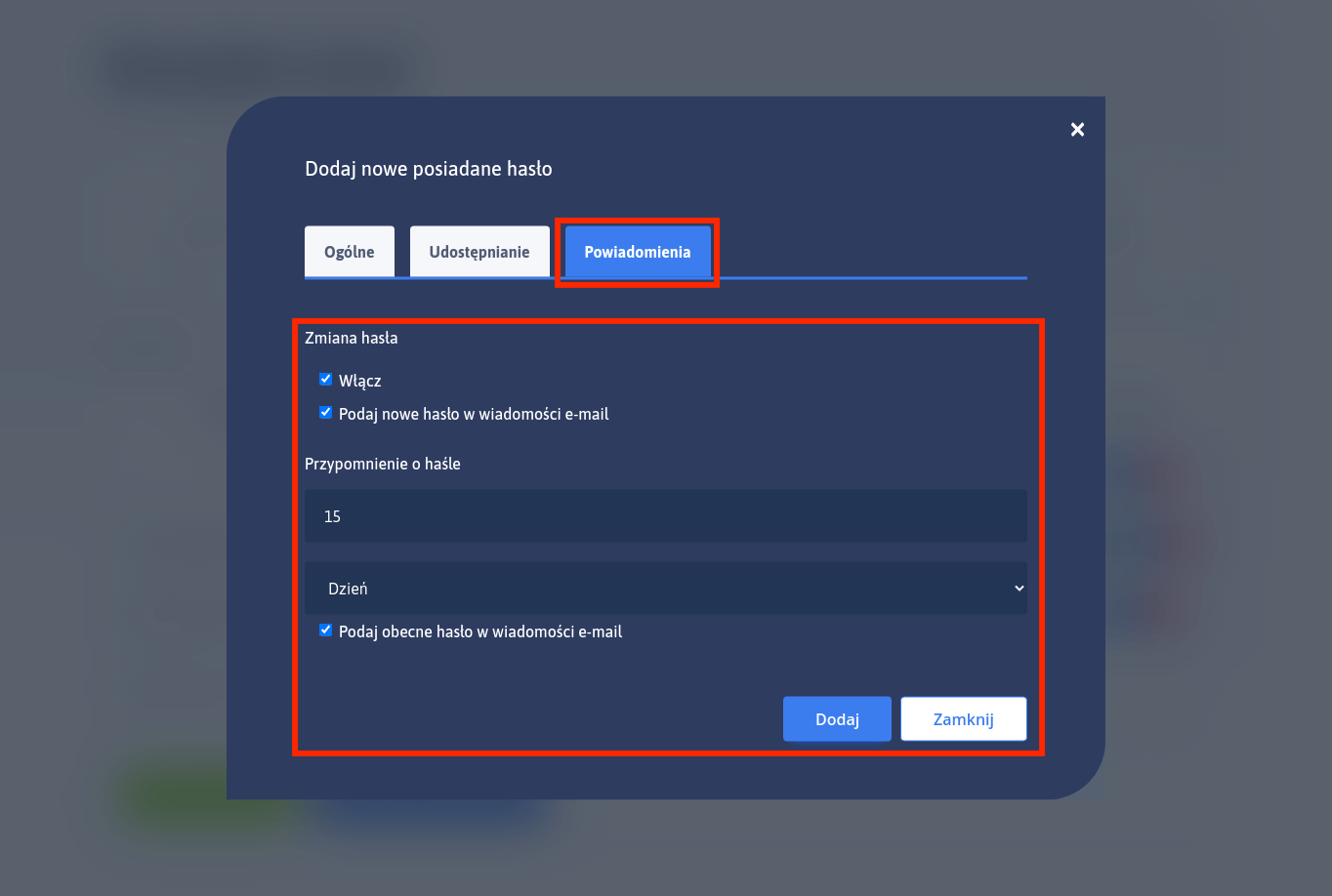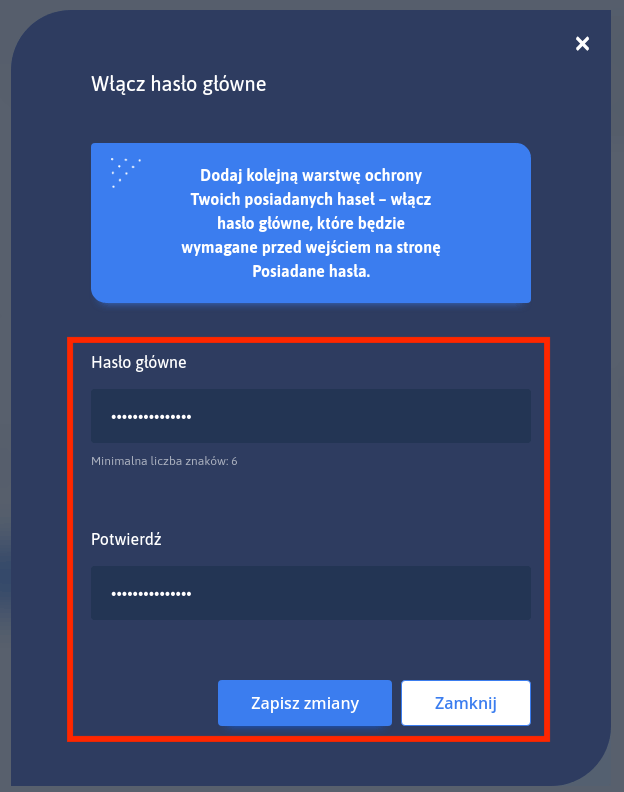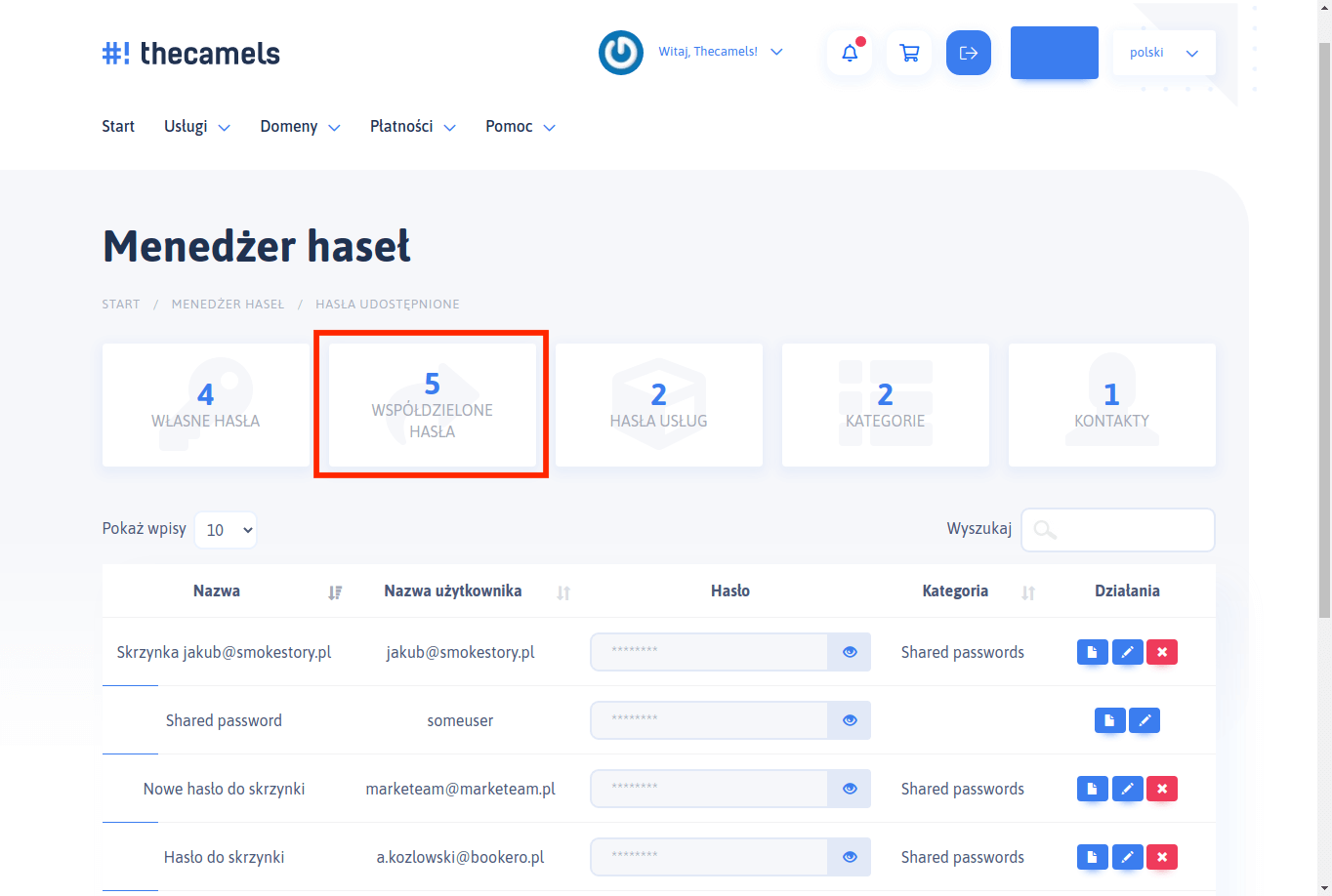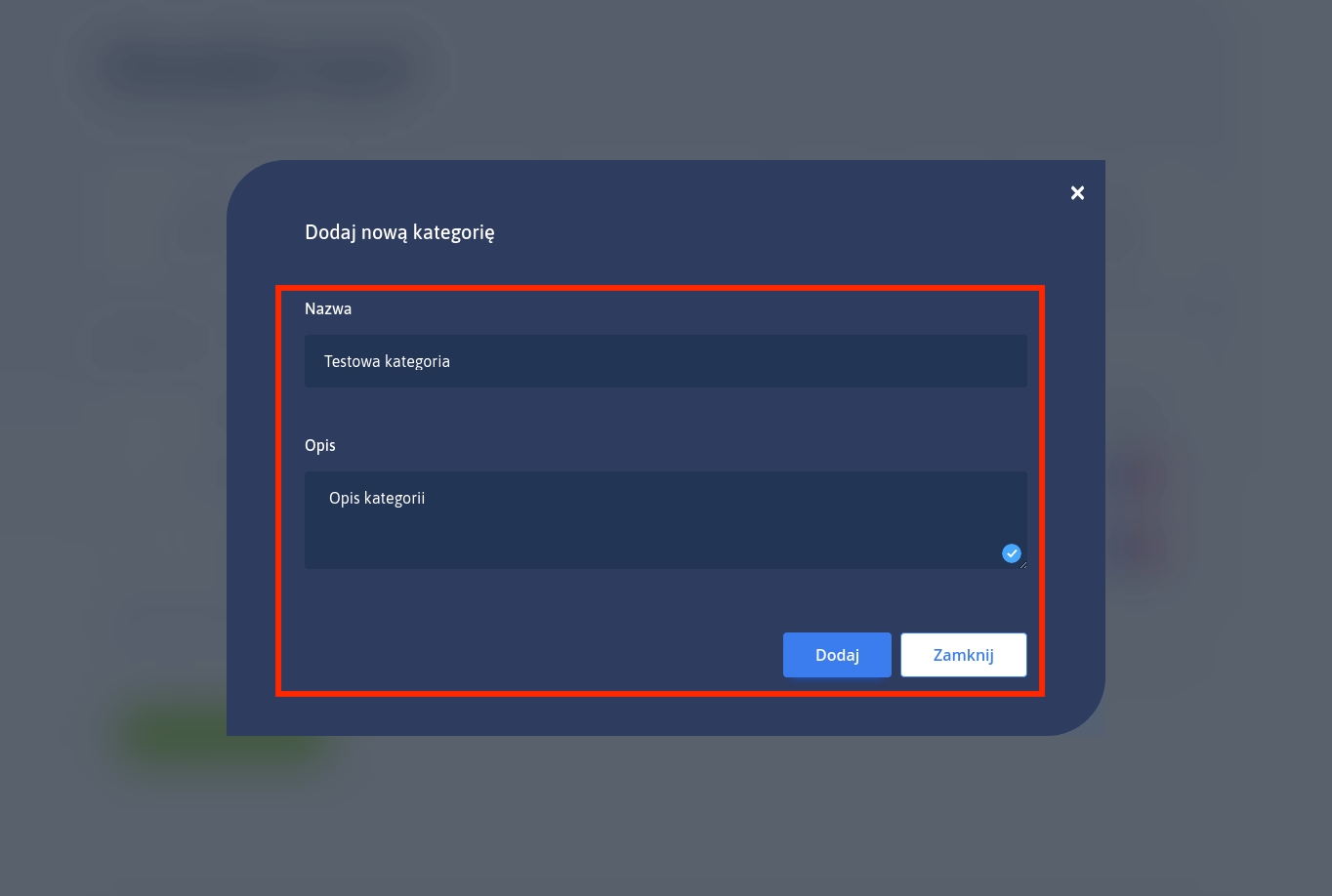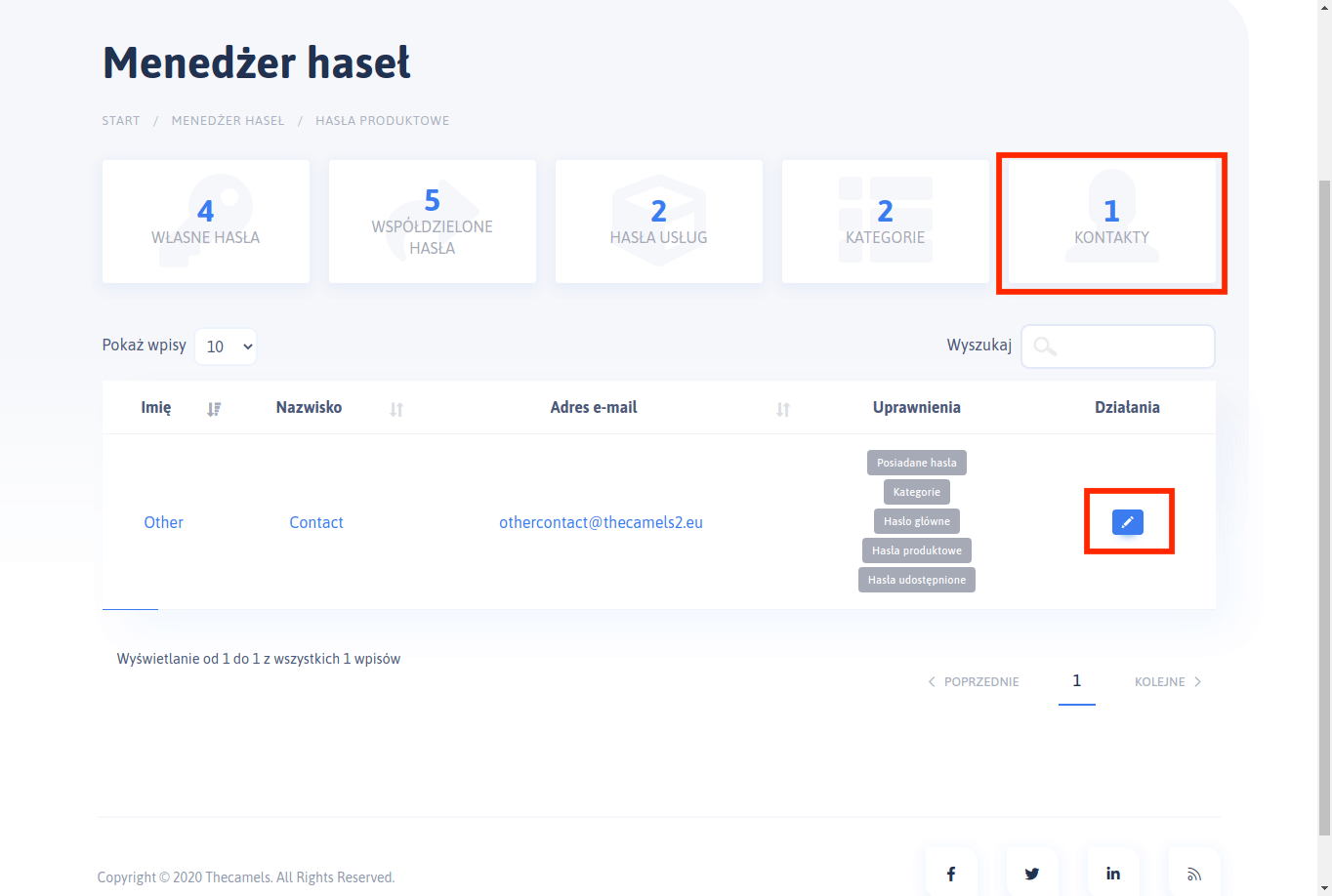Nasi klienci mogą uzyskać dostęp do panelu zarządzania hasłami, klikając w przycisk "Password Manager" w pasku nawigacyjnym.
Jak można zobaczyć, dostępne jest pięć sekcji: Własne Hasła, Współdzielone Hasła, Hasła Usług, Kategorie i Kontakty.
Własne Hasła
Tutaj znajduje się widok naszych haseł. W tym miejscu dodajem dane logowania o które poproszą nas administratorzy, dzieki czemu są one dla nich widoczne.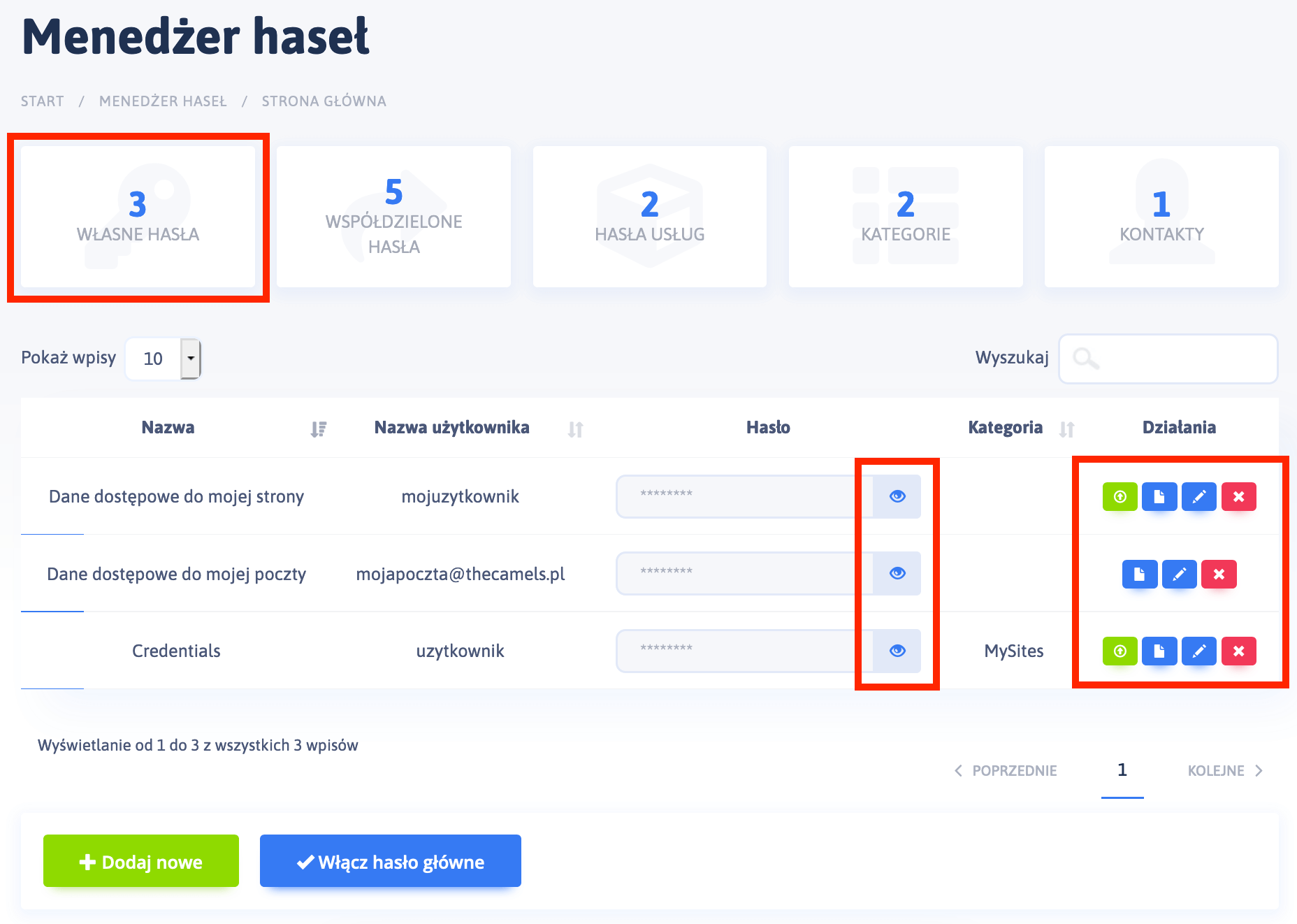 Obok, po prawej stronie znajdują się przyciski do zarządzania szczegółami haseł, takimi jak:
Obok, po prawej stronie znajdują się przyciski do zarządzania szczegółami haseł, takimi jak:
- Zaloguj (kieruje na adres logowania hasła)
- Szczegóły
- Edytuj
- Usuń
Po wybraniu opcji "Dodaj nowe" pojawi się okno ze szczegółami nowego hasła.
- Nazwa - nowe hasło możesz nazwać dowolnie,
- Nazwa użytkownika - w polu dodajemy informację, na jakie konto tym hasłem się logujemy,
- Hasło - wprowadź hasło, które chcesz dodać. Możesz również wygenerować hasło za pomocą przycisku dwóch, kręcących się strzałek,
- Adres URL witryny internetowej - adres strony podajemy tylko w formacie http://thecamels.pl,
- Zaloguj - jest także możliwość dodania osobnego adresu, który kieruje bezpośrednio do panelu logowania na stronie,
- Notatka - możesz zostawić dla siebie notatkę o dowolnej treści.
Następna zakładka przy tworzeniu hasła - "Udostępnianie" pozwala na przypisanie kategorii i uprawnień do naszych kontaktów, kto może widzieć dane hasło. Więcej na ten temat znajduje się na dole artykułu.
- Kategoria i Uprawnienia - wybieramy kategorię z listy lub opcję "Usuń powiązanie" żeby zostawić hasło bez przypisanej kategorii. W zależności od wybranej kategorii i ich ustawień, taki poziom dostępu będą mieć Twoje kontakty.
- Email - Tutaj możesz również podać adresy email osób, z którymi chcesz podzielić się hasłami.
W zakładce "Powiadomienia" znajdują się opcje dotyczące cyklicznej zmiany hasła, co mocno wzmacnia bezpieczeństwo Twoich danych w sieci. W każdej chwili istnieje możliwość włączenia lub wyłączenia tej funkcji, a także opcję wysyłania nowego hasła na adres email oraz terminu, co ile ma być zmieniane hasło.
W tym miejscu znajduje się opcja "Włącz hasło główne". Hasło główne służy jako dodatkowe zabezpieczenie haseł, które posiadasz w panelu. Za każdym razem gdy chcesz podjąć jakąś akcję, zmianę itd. w menedżerze haseł, musisz je najpierw podać.
Współdzielone Hasła
W sekcji "Współdzielone Hasła" możesz przeglądać i zarządzać hasłami, które zostały dodane przez naszych administratorów.
Hasła usług
W tej sekcji możesz przeglądać i zarządzać hasłami do swoich aktywnych usług. Klikając w oczko przy niewidocznym haśle, będziemy je mogli podejrzeć. Nie można go skasować, ani zmienić.
Kategorie
Sekcja "Kategorie" pozwala na utworzenie kategorii, do której przypisujesz hasła. Pozwala Ci to przypisać konkretną kategorię z wybranymi przez Ciebie hasłami dla osoby, która w Twoim systemie widnieje jako kontakt.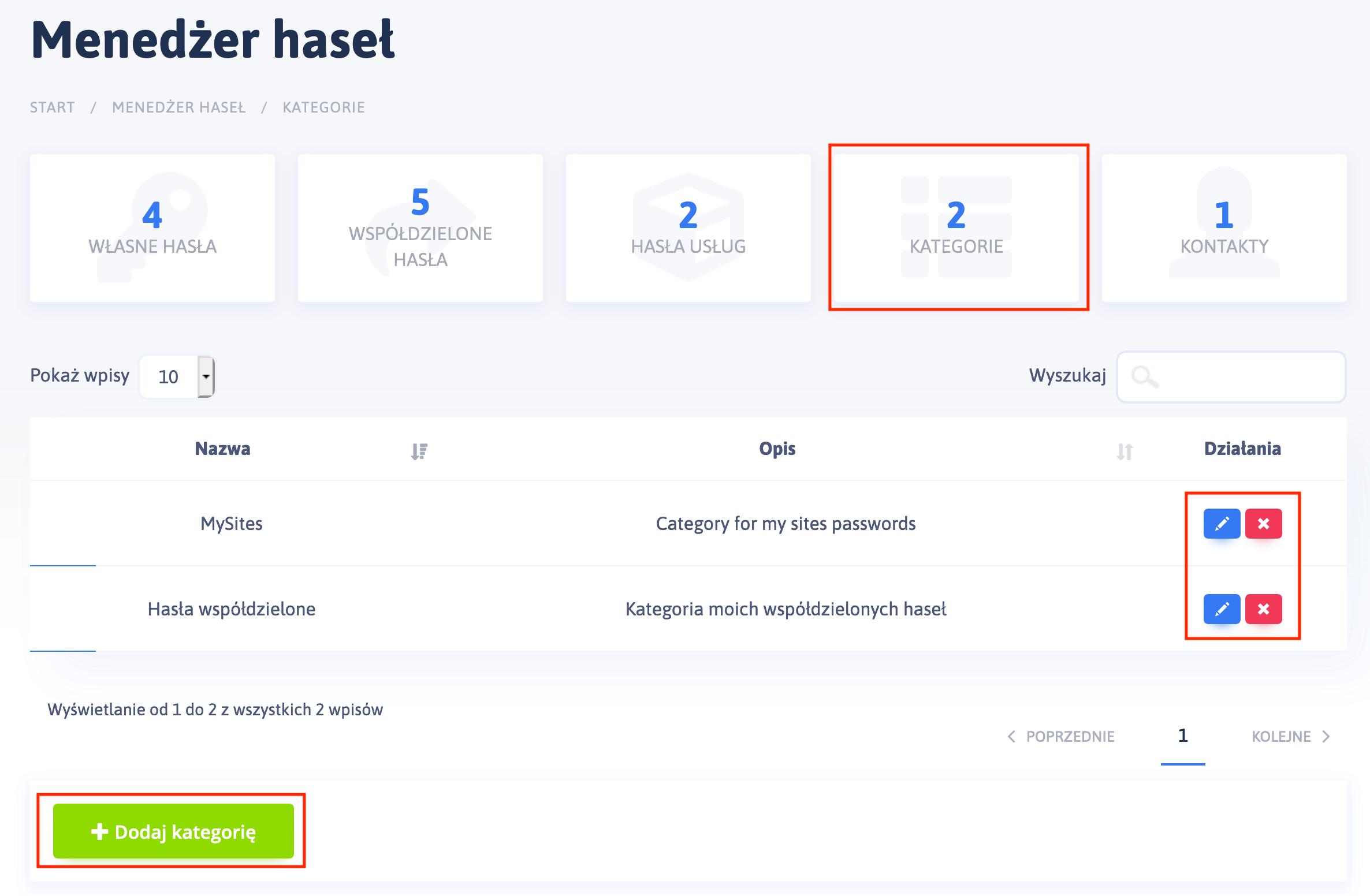
Żeby stworzyć nową kategorię, kliknij "Dodaj kategorię". Po uzupełnieniu pola "Nazwa" i opcjonalnie opisu, możesz utworzyć kategorię.
Kontakt
Jeśli posiadasz kontakty lub konta dodatkowe, możesz ograniczyć ich dostęp do wybranych sekcji Menadżera Haseł. Wystarczy, że zaznaczysz kontakt i klikniesz "Edytuj".
UWAGA: Kontakty domyślnie nie mają dostępu do Menadżera Haseł.
Błąd dostępu przy próbie wejścia do menadżera haseł
Jeżeli w trakcie wejście do menedżera haseł dostajesz błąd dostępu, to znaczy, że Twoje konto nie ma odpowiednich uprawnień, aby z niego korzystać. W celu rozwiązania sytuacji skontaktuj się z osobą, która posiada główne dane logowania do Panelu Klienta, gdyż ona będzie mogła w Menadżerze Haseł przyznać Ci odpowiednie uprawnienia.
Jak zresetować hasło główne do Menedżera Haseł?
W tym celu konieczny będzie kontakt z naszym działem pomocy w panelu klienta. Technicy wykonają usunięcie hasła głównego do Menedżera haseł.